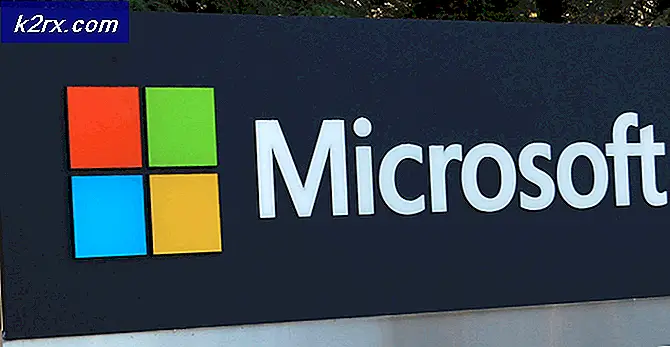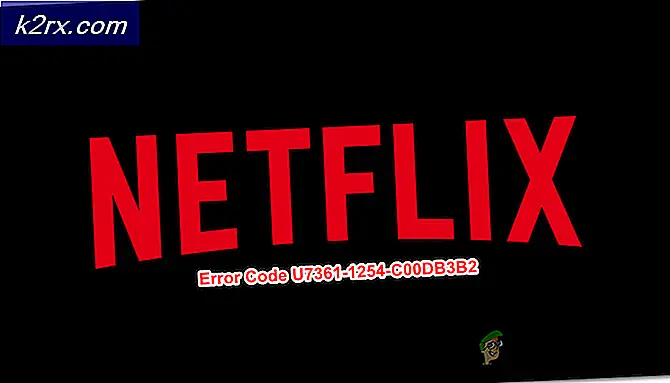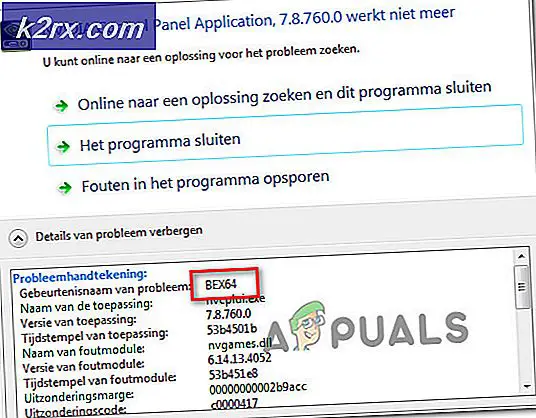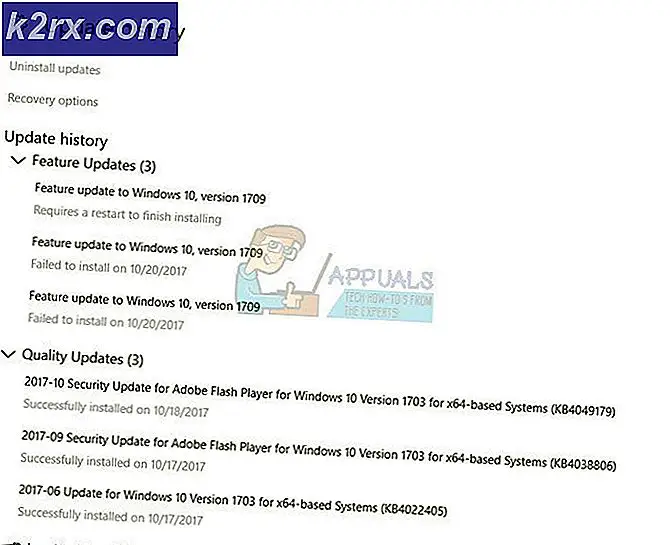Khắc phục: Không có âm thanh trên Internet Explorer 11
Microsoft là người khổng lồ trong thế giới công nghệ và nó đã chứng minh bản thân. Windows là một thương hiệu của Microsoft bao gồm một bộ sưu tập khổng lồ các ứng dụng cần thiết cho việc sử dụng hàng ngày. Internet Explorer là một trong những ứng dụng trình duyệt web hữu ích được phát triển bởi Microsoft cho Windows. Trong thực tế, nó là trình duyệt duy nhất cho đến khi Windows 10; bao gồm một trình duyệt mới có tên là Microsoft Edge. Internet Explorer không có xếp hạng tốt về trải nghiệm của người dùng và nó đã bị vượt qua bởi các trình duyệt bên thứ 3 khác như Chrome, FireFox.
Internet Explorer có một số phiên bản dựa trên các bản cập nhật của Microsoft. Một số người đang gặp phải sự cố lạ với Internet Explorer 11 tức là không có âm thanh trên Internet Explorer 11 khi phát âm thanh hoặc video . Mặc dù, một số người đã báo cáo rằng âm thanh đã trở lại khi sử dụng tính năng Duyệt web InPrivate của Internet Explorer nhưng điều đó không được coi là cách duyệt web tốt hơn vì tất cả dữ liệu trình duyệt bị xóa vào cuối phiên. Vấn đề này là khá phổ biến và Microsoft đã không thể cung cấp một sửa chữa cho việc này.
Lý do đằng sau vấn đề Không có âm thanh trên Internet Explorer 11:
Sự cố này có thể do trình phát flash chặn âm thanh trên IE. Mặt khác, nó cũng có thể được gây ra bởi các add-on trong một số trường hợp. Nhưng tôi đã tìm thấy một giải pháp để giải quyết vấn đề này với internet explorer 11.
Giải pháp khắc phục sự cố Không có âm thanh trên Internet Explorer 11:
Microsoft vẫn không thể đăng bản sửa lỗi cho vấn đề này và chúng tôi phải tìm giải pháp khắc phục thủ công để đưa nó trở lại hoạt động. Vì vậy, tôi đã tìm thấy một số giải pháp chắc chắn có thể giải quyết nó.
Phương pháp # 1: Giải pháp khắc phục thủ công để khắc phục sự cố
Như tôi đã đề cập ở trên, có một cách giải quyết thủ công không liên quan đến vấn đề này theo bất kỳ cách nào nhưng nó đã khắc phục được sự cố âm thanh với IE. Chỉ cần làm theo hướng dẫn bên dưới.
Mở Internet Explorer 11 của bạn.
Điều hướng đến góc trên cùng bên phải của cửa sổ IE và nhấp vào biểu tượng Tools with a settings. Ngoài ra, bạn cũng có thể nhấn Alt + X trên bàn phím để mở nó.
Bên trong trình đơn Công cụ, điều hướng đến Tùy chọn an toàn với mũi tên hướng sang phải. Bạn sẽ thấy một tùy chọn trong menu xuất hiện sau đó là ActiveX Filtering . Nếu nó được đánh dấu, bấm vào nó để vô hiệu hóa / turn-off . Bây giờ, hãy kiểm tra trình duyệt IE bằng cách phát các tệp âm thanh hoặc video.
Mẹo CHUYÊN NGHIỆP: Nếu vấn đề xảy ra với máy tính của bạn hoặc máy tính xách tay / máy tính xách tay, bạn nên thử sử dụng phần mềm Reimage Plus có thể quét các kho lưu trữ và thay thế các tệp bị hỏng và bị thiếu. Điều này làm việc trong hầu hết các trường hợp, nơi vấn đề được bắt nguồn do một tham nhũng hệ thống. Bạn có thể tải xuống Reimage Plus bằng cách nhấp vào đâyPhương pháp # 2: Sửa Flash Player trên IE
Nếu phương pháp đầu tiên không hoạt động trong trường hợp của bạn, thì bạn có thể làm theo cùng với giải pháp này để xóa cài đặt trình phát Flash.
Điều hướng đến Control Panel và nhấp vào Flash Player để mở cài đặt của nó.
Điều hướng đến tab Nâng cao hiển thị ở đầu cửa sổ mới xuất hiện sau khi nhấp vào Trình phát Flash. Nhấp vào nút Xóa Tất cả trong phần Dữ liệu Duyệt và Cài đặt
Trên cửa sổ tiếp theo xuất hiện sau khi nhấp vào nút Xóa tất cả, hãy đảm bảo rằng bạn đã chọn trường Xóa tất cả dữ liệu và cài đặt . Nhấp vào nút Xóa dữ liệu ở cuối để xóa tất cả dữ liệu trình phát flash. Kiểm tra IE cho âm thanh.
Phương pháp 3: Vô hiệu hóa các phần bổ sung có vấn đề trên IE
Bạn cũng có thể vô hiệu hóa các add-on gây ra vấn đề với âm thanh trên IE. Để thực hiện điều này, hãy điều hướng đến Tools on IE và nhấp vào Manage add-ons . Từ đó, bạn có thể bật hoặc tắt các tiện ích bổ sung để kiểm tra xem tiện ích nào là thủ phạm.
Mẹo CHUYÊN NGHIỆP: Nếu vấn đề xảy ra với máy tính của bạn hoặc máy tính xách tay / máy tính xách tay, bạn nên thử sử dụng phần mềm Reimage Plus có thể quét các kho lưu trữ và thay thế các tệp bị hỏng và bị thiếu. Điều này làm việc trong hầu hết các trường hợp, nơi vấn đề được bắt nguồn do một tham nhũng hệ thống. Bạn có thể tải xuống Reimage Plus bằng cách nhấp vào đây